遨游浏览器如何恢复误删的收藏夹
1、首先打开傲游浏览器,在浏览器左上角可以看到一个五角星形状的“收藏”图标,使用鼠标点击该图标;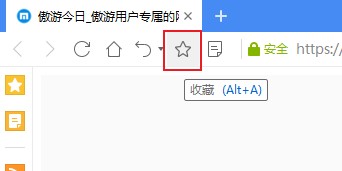
2、点击之后会在下方弹出如下图所示出收藏菜单窗口,在窗口中找到并点击“整理收藏网址”这一项;
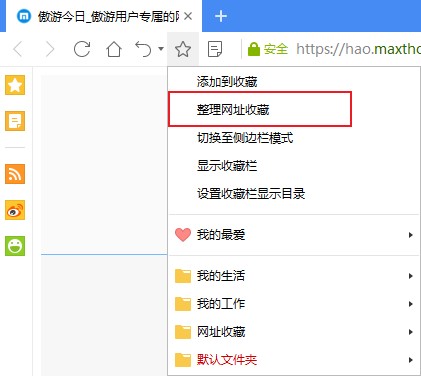
3、这时我们会进入遨游笔记页面中,在页面左侧的菜单底部可以看到“回收站”这一项,点击切换到该页面中;
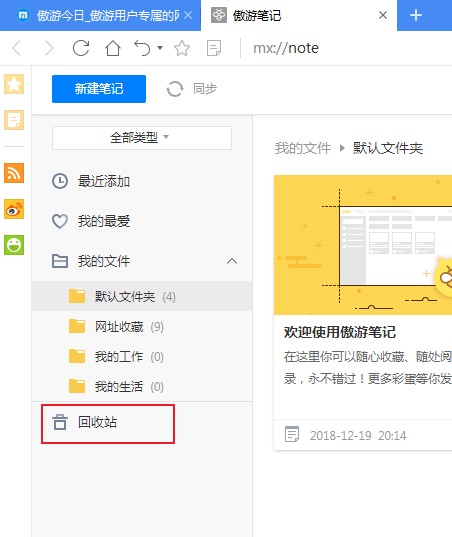
4、如下图所示,在回收站中会显示出我们删除的所有收藏夹网址,在其中选择需要恢复的网址并点击右侧的“还原”图标就可以将其恢复到收藏夹中了;
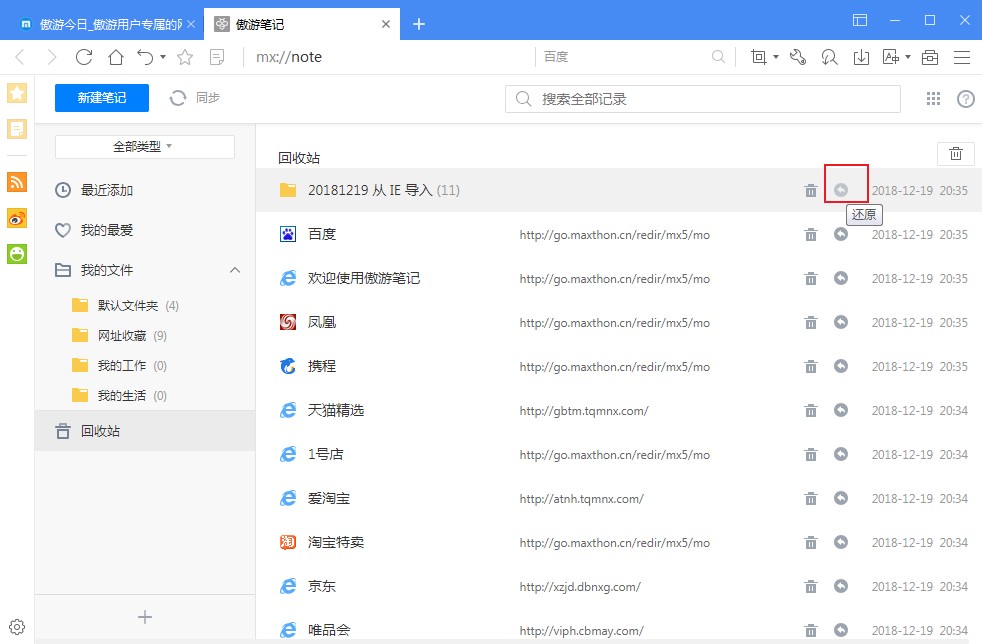
以上就是关于遨游浏览器如何恢复误删的收藏夹的全部内容,大家按照上面的方法来进行操作就可以从遨游浏览器的回收站中恢复被删除的收藏夹网址了。